
Alors que Windows 8 est venu avec une certaine SkyDrivel’intégration, c’était pour le moins lamentable, surtout si l’on considère que le stockage dans le cloud devient de plus en plus une norme qu’une nouveauté dans ce monde connecté. Avec Windows 8.1, Microsoft a très bien résolu ces problèmes en intégrant SkyDrive dans le système d’exploitation de manière transparente. Vous pouvez non seulement accéder, synchroniser et enregistrer facilement vos données sur votre compte SkyDrive, mais vous pouvez également synchroniser davantage de paramètres PC et votre pellicule, et même définir SkyDrive comme emplacement par défaut pour l'enregistrement de vos documents! Pour couronner le tout, Windows 8 et RT bénéficient désormais d'une intégration native complète avec SkyDrive Explorer en mode Bureau, sans qu'il soit nécessaire d'installer l'application SkyDrive for Desktop séparément.
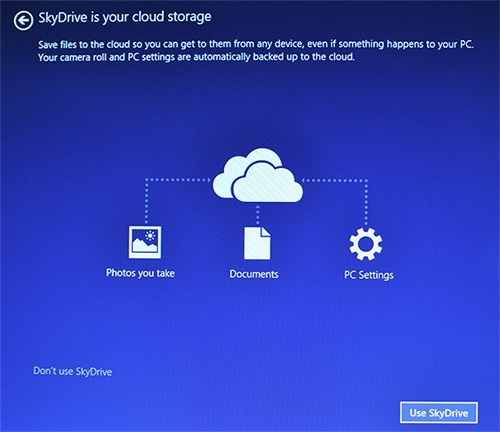
L'intégration Deep SkyDrive fait partie de Windows 8.1, mais cela ne signifie pas que vous n’avez aucun contrôle sur la mesure dans laquelle vous souhaitez utiliser le service. Au contraire, vous êtes invité à le faire lors du processus de configuration initiale, comme le montre la photo ci-dessus. Si vous choisissez d'utiliser au maximum SkyDrive, il sera utilisé pour conserver la plupart des paramètres de votre PC ainsi que toutes les images de votre pellicule d'appareil photo dans le nuage et disponibles sur tous vos appareils. SkyDrive sera également défini comme emplacement par défaut pour l’enregistrement des fichiers.
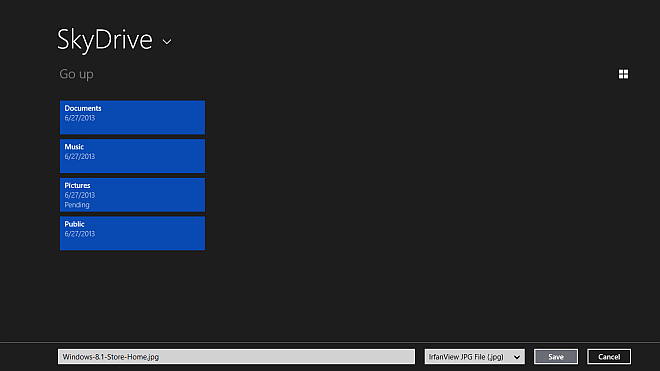
Commençant par l'interface du SkyDriveApplication d'interface utilisateur moderne, elle prend désormais en charge toutes les actions disponibles dans la barre d'applications disponibles pour vos fichiers locaux, contrairement au jeu d'actions plutôt limité qui était disponible dans Windows 8. Il n'y a plus d'action "Actualiser" non plus, car tous les fichiers en nuage sont maintenant affichés automatiquement sans aucune actualisation, qu’ils soient en ligne uniquement ou synchronisés hors ligne.
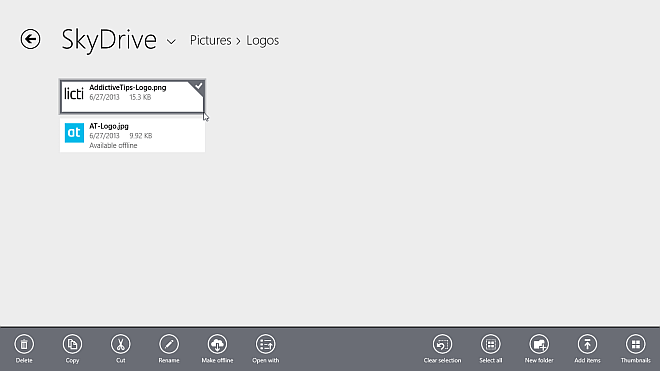
En parlant d’accès hors ligne, de tout fichier SkyDrive ouLa disponibilité du dossier peut être configurée en ligne uniquement ou hors ligne à l’aide de la bascule disponible dans la barre d’applications, et tout ce qui est configuré pour un accès hors connexion reste synchronisé en temps réel lorsqu’il est connecté à Internet. Même en cas d'accès en ligne uniquement, ouvrir directement l'un d'entre eux donne l'impression de travailler avec des fichiers hors connexion alors que vous êtes connecté à Internet; il les rend disponibles hors connexion et toute modification peut leur être apportée, comme un fichier local. Vous pouvez ouvrir des images enregistrées sur votre SkyDrive et les éditer directement à l'aide des nouvelles fonctionnalités de Photo Editor, tout comme les images locales. Il va sans dire que vous pouvez toujours les remettre en ligne, uniquement après toute modification, afin d'économiser de l'espace sur votre appareil, ce qui peut s'avérer particulièrement utile sur les tablettes Windows RT qui ne disposent généralement pas de beaucoup d'espace de stockage.
Comme mentionné ci-dessus, Windows 8.1 apporte une intégration native complète de SkyDrive en mode Bureau, le service obtenant son propre nœud extensible de niveau supérieur dans la barre latérale. Tout ressemble, fonctionne et fonctionne exactement comme avant, sauf que, à présent, les fichiers et les dossiers ne sont pas synchronisés par défaut et vous devez sélectionner de manière sélective les fichiers ou les dossiers à synchroniser. Vous pouvez le faire simplement en cliquant avec le bouton droit de la souris sur l’élément et en choisissant "Rendre disponible hors connexion" dans le menu contextuel. Même si les éléments en ligne uniquement sont toujours visibles ici, l’ouverture de tous les fichiers en ligne uniquement les rend automatiquement disponibles hors connexion afin de les ouvrir.
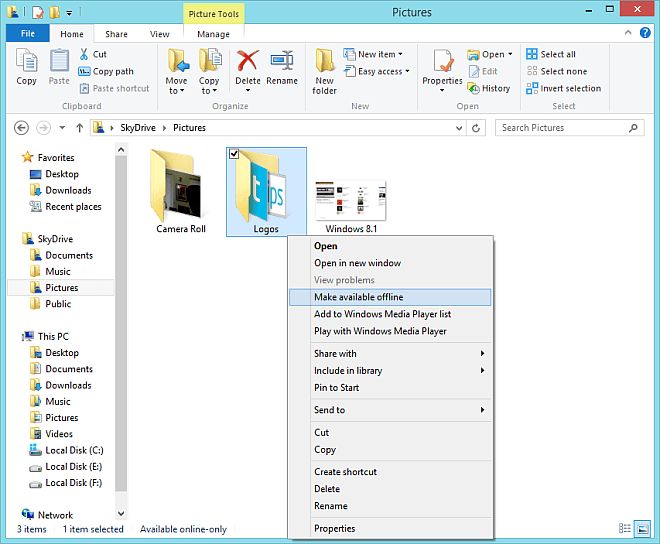
Comme nous l'avons mentionné précédemment, vous obtenez un contrôle completvous voulez que SkyDrive soit utilisé automatiquement. Vous pouvez accéder à ces paramètres depuis la section SkyDrive de l'application Paramètres du PC. Ces paramètres sont divisés en trois sections. La section Espace de stockage vous indique l'état de votre espace SkyDrive total, disponible et utilisé, avec la possibilité d'acheter plus d'espace de stockage si vous en avez besoin.
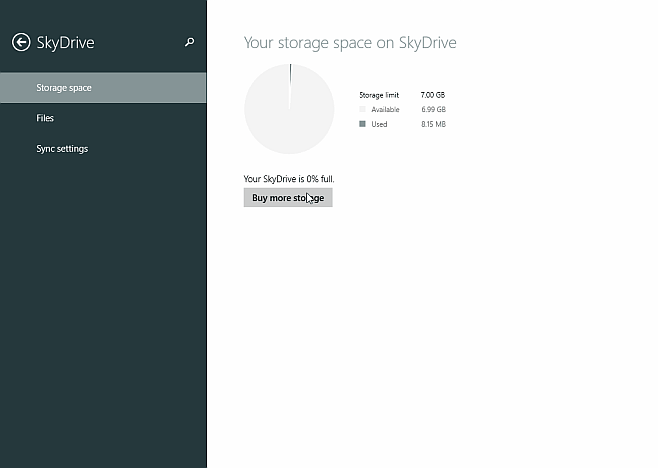
Ensuite, il y a la section Fichiers, où vous pouvezSpécifiez comment les fichiers sont enregistrés de votre ordinateur sur votre SkyDrive. Ici, vous pouvez activer ou désactiver l’enregistrement de documents sur SkyDrive par défaut, ainsi que la synchronisation de photos et de vidéos à partir de votre dossier Pellicule. Vous pouvez spécifier la qualité du téléchargement des photos de la pellicule, entre le bon et le meilleur, mais n'oubliez pas que cette dernière option occupera plus d'espace sur votre SkyDrive en cas de nombreuses photos haute résolution. Vous pouvez également choisir de télécharger ou non des fichiers via une connexion Internet mesurée séparément pour les modes normal et itinérant.
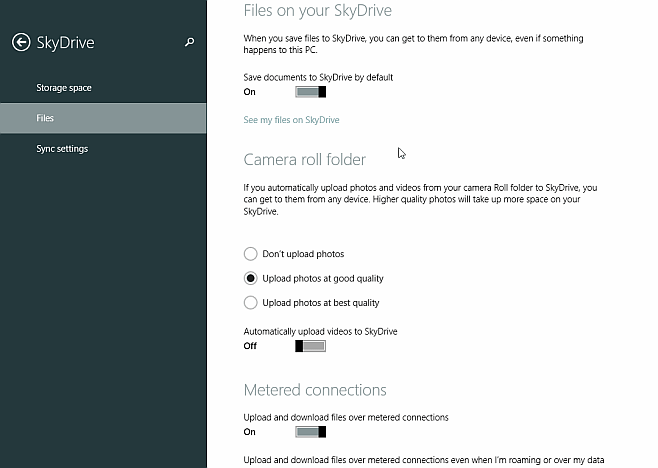
Enfin, la section Sync vous permet de basculersynchronisation des paramètres de l’ordinateur sur SkyDrive et si les paramètres qui ne sont pas synchronisés entre les périphériques doivent être au moins sauvegardés sur SkyDrive ou non. En outre, vous pouvez également choisir les paramètres à synchroniser, y compris les paramètres de l'écran de démarrage, de l'apparence et du bureau, les paramètres et les données des applications installées, les paramètres du navigateur Web (Internet Explorer) et les données (onglets ouverts, favoris, pages d'accueil et historique), les mots de passe. pour les sites Web, les réseaux, le groupe résidentiel et certaines applications, les préférences de langue, les paramètres de facilité d'accès et d'autres paramètres Windows tels que l'explorateur de fichiers, la souris, les imprimantes, etc. Ici aussi, vous pouvez choisir de synchroniser ou non les paramètres sur les connexions mesurées et en mode itinérant.
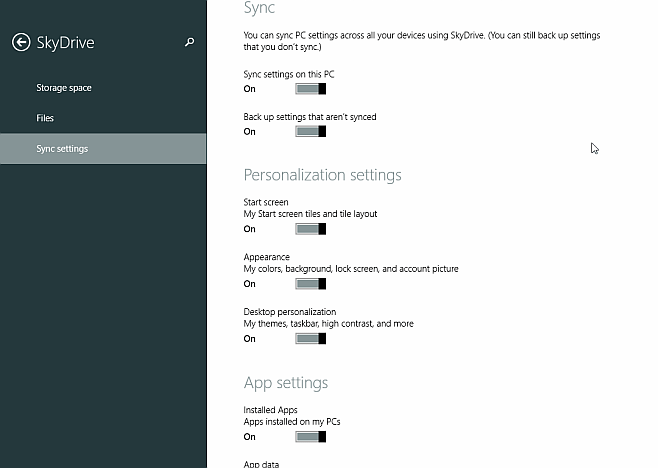
Avec Windows 8.1, Microsoft a conçu l'intégration SkyDrive comme il se doit: rien ne semble vouloir et tout fonctionne à merveille, de sorte qu'il est facile d'oublier que vous travailliez avec des fichiers en ligne ou hors connexion avec une connexion haut débit décente. . Pour les utilisateurs qui comptent beaucoup sur le stockage en nuage et en particulier pour les utilisateurs de périphériques Windows RT disposant généralement d'un espace de stockage lamentablement insuffisant, cette intégration profonde de SkyDrive devrait suffire à elle seule pour effectuer la mise à jour vers Windows 8.1.













commentaires